Actualizat în aprilie 2024: Nu mai primiți mesaje de eroare și încetiniți sistemul dvs. cu instrumentul nostru de optimizare. Ia-l acum la acest link
- Descărcați și instalați instrumentul de reparare aici.
- Lasă-l să-ți scaneze computerul.
- Instrumentul va face atunci reparați computerul.
Este posibil ca Boot Guard-ul sistemului dvs. să nu fie disponibil pentru verificare din cauza unui BIOS învechit din sistemul dvs. De asemenea, un BIOS corupt poate provoca eroarea curentă. Utilizatorul afectat va întâlni un mesaj de eroare imediat după afișarea siglei producătorului atunci când sistemul este pornit. Eroarea nu se limitează la un anumit model și model de computer. Iar problema nu se limitează la un anumit sistem de operare.
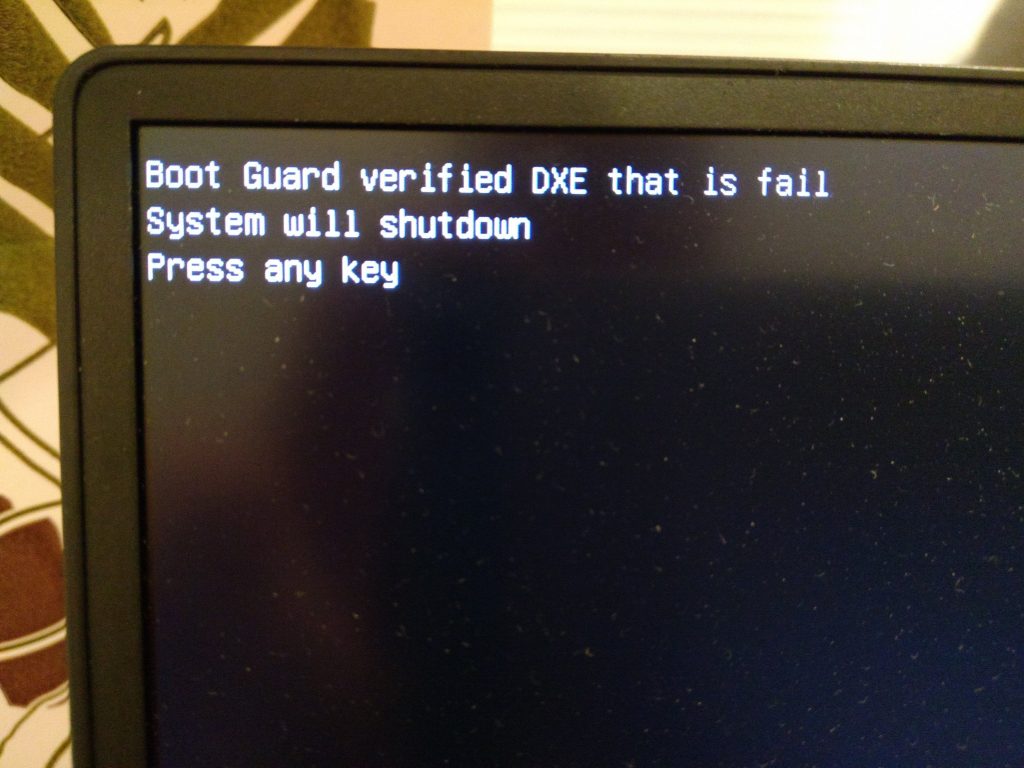
Încercați să vă actualizați BIOS-ul sistemului
Continuați pe propriul risc pe cât ați putut deteriorați sistemul și provocați daune ireparabile computerului dvs. dacă nu aveți experiența de a depana o problemă BIOS.

Înainte de a începe să căutați soluții, eliminați sistemul la minimum și încercați să ștergeți CMOS.
- Porniți computerul și apăsați tasta F10 pentru a deschide alte opțiuni de încărcare.
- Dacă F10 nu funcționează pe computer, utilizați F12.
- Dacă sistemul pornește din sistemul de operare, accesați site-ul oficial al producătorului computerului dvs. și descărcați manual cel mai recent BIOS de acolo.
- După descărcare, deschideți-l cu drepturi de administrator.
Acum verificați dacă problema dvs. este rezolvată. În caz contrar, va trebui să actualizați BIOS-ul folosind un stick USB sau să treceți la următoarea soluție.
Actualizare aprilie 2024:
Acum puteți preveni problemele computerului utilizând acest instrument, cum ar fi protejarea împotriva pierderii fișierelor și a malware-ului. În plus, este o modalitate excelentă de a vă optimiza computerul pentru performanțe maxime. Programul remediază cu ușurință erorile obișnuite care ar putea apărea pe sistemele Windows - nu este nevoie de ore întregi de depanare atunci când aveți soluția perfectă la îndemână:
- Pasul 1: Descărcați Instrumentul pentru repararea și optimizarea calculatorului (Windows 10, 8, 7, XP, Vista și Microsoft Gold Certified).
- Pasul 2: Faceți clic pe "Incepe scanarea"Pentru a găsi probleme de registry Windows care ar putea cauza probleme la PC.
- Pasul 3: Faceți clic pe "Repara tot"Pentru a rezolva toate problemele.
Rulați instrumentul de recuperare BIOS
Instrumentul de recuperare BIOS este utilizat pentru a repara un BIOS corupt (acest lucru este adesea prezentat ca o problemă POST sau boot). Acestea se bazează pe tehnologia blocului de pornire. Funcția principală a BIOS Recovery 2 este de a oferi flexibilitatea de a utiliza un fișier de recuperare BIOS pentru a recupera un BIOS deteriorat de pe hard diskul principal al computerului sau de pe o unitate USB externă. Deși BIOS Recovery 3 adaugă o verificare de pornire a sistemului, acesta poate fi activat în BIOS pentru a adăuga o caracteristică de recuperare automată procesului de recuperare BIOS.
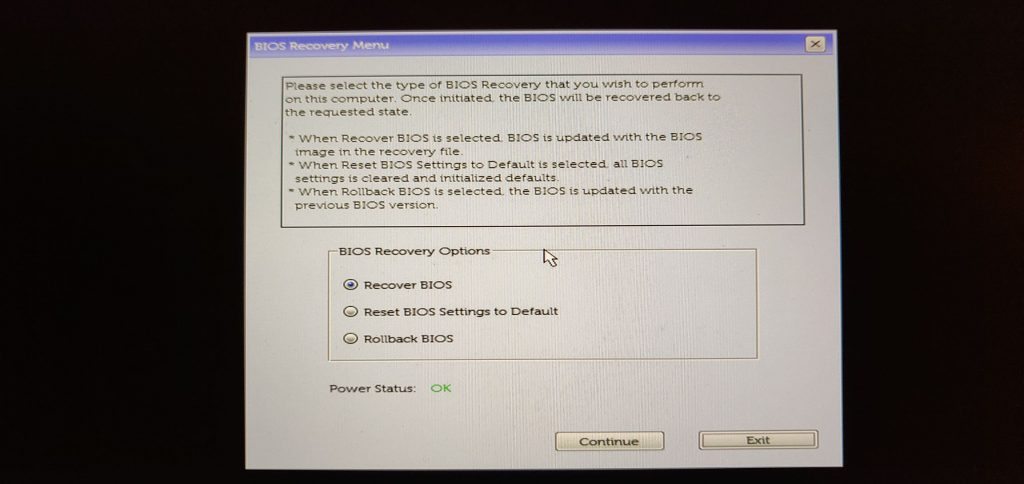
- Reporniți computerul.
- Apăsați și țineți apăsat CTRL + ESC pe tastatură până când vedeți pagina de recuperare BIOS.
- Pe ecranul de recuperare BIOS, selectați Resetare NVRAM (dacă este disponibil) și apăsați Enter. Selectați Dezactivat și apăsați Enter pentru a salva setările actuale ale BIOS-ului.
- Selectați Recuperare BIOS și apăsați Enter pentru a începe procesul de recuperare.
Combinația de taste CTRL și ESC poate fi utilizată pentru a lansa recuperarea BIOS pe computerele pe care o tastatură externă este intrarea principală. Acest lucru se aplică desktopurilor all-in-one, all-in-one și computerelor notebook. Aceste dispozitive acceptă următoarele tipuri de tastatură:
- Tastatura PS / 2
- Tastatură USB
- Tastatură Bluetooth - Dacă BIOS-ul oferă suport POST pentru tastatura Bluetooth integrată (nu este recomandat pentru această problemă).
Acum verificați dacă problema dvs. este rezolvată. Suntem încrezători că, dacă a fost o problemă de BIOS, va fi rezolvată după aplicarea soluțiilor de mai sus. Cu toate acestea, dacă acest lucru nu a fost rezolvat, este posibil ca placa de bază să fie deteriorată și poate fi necesar să contactați cel mai apropiat centru de service. Sperăm că acest ghid te-a ajutat reparați Boot-ul Problemă de eroare de verificare a protecției.
Sfat expert: Acest instrument de reparare scanează arhivele și înlocuiește fișierele corupte sau lipsă dacă niciuna dintre aceste metode nu a funcționat. Funcționează bine în majoritatea cazurilor în care problema se datorează corupției sistemului. Acest instrument vă va optimiza, de asemenea, sistemul pentru a maximiza performanța. Poate fi descărcat de Faceți clic aici

CCNA, Web Developer, Troubleshooter pentru PC
Sunt un pasionat de calculator și un profesionist IT practicant. Am experiență de ani de zile în spatele meu în programare pe calculator, depanare și reparații hardware. Mă specializează în Dezvoltarea Web și în Designul bazelor de date. De asemenea, am o certificare CCNA pentru proiectarea și depanarea rețelelor.

